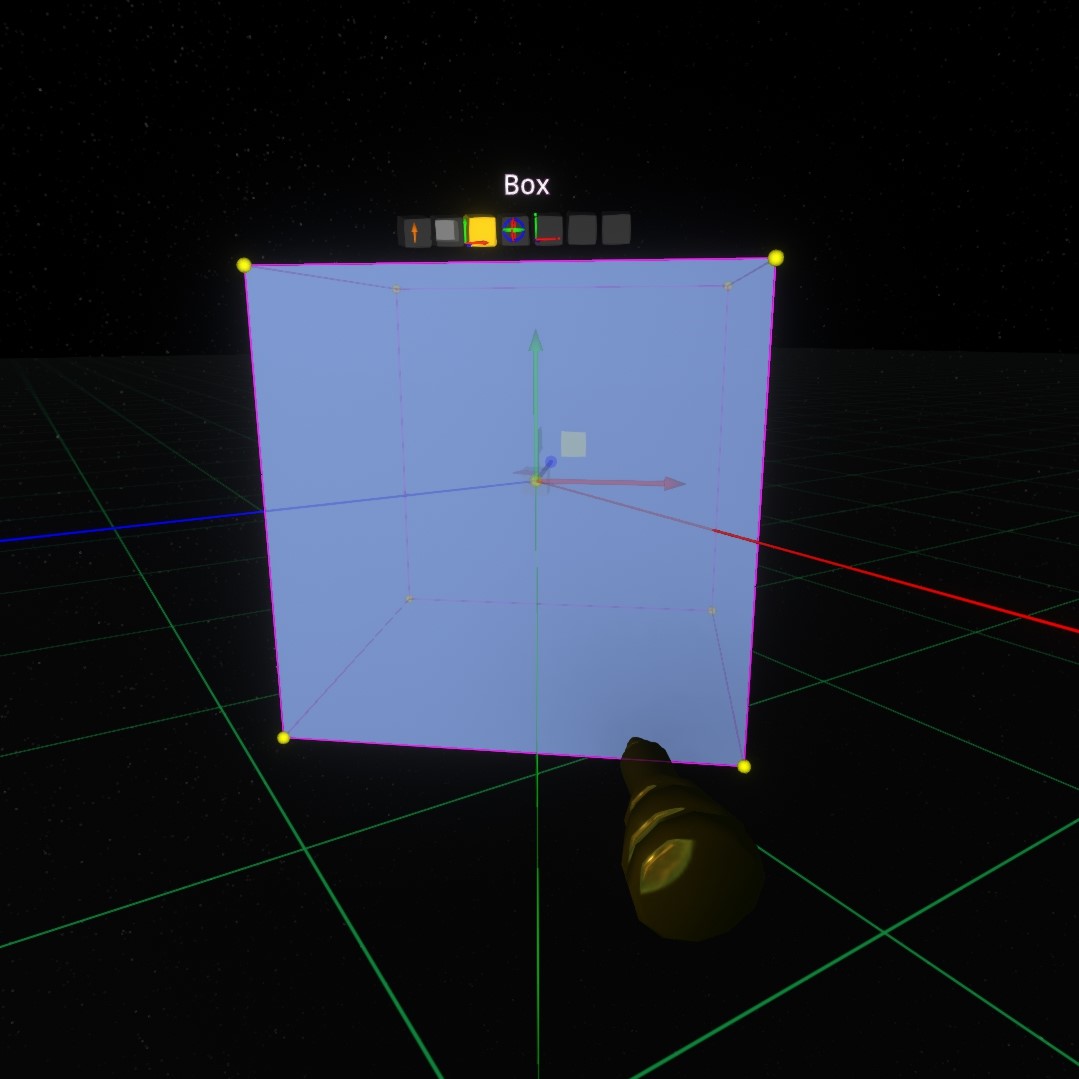最終更新:
 pinus_aescu 2021年01月05日(火) 21:44:50履歴
pinus_aescu 2021年01月05日(火) 21:44:50履歴
DevToolTipを装備した手でコンテキストメニューを開き"新規作成"を選択すると、パネルが出てきます。
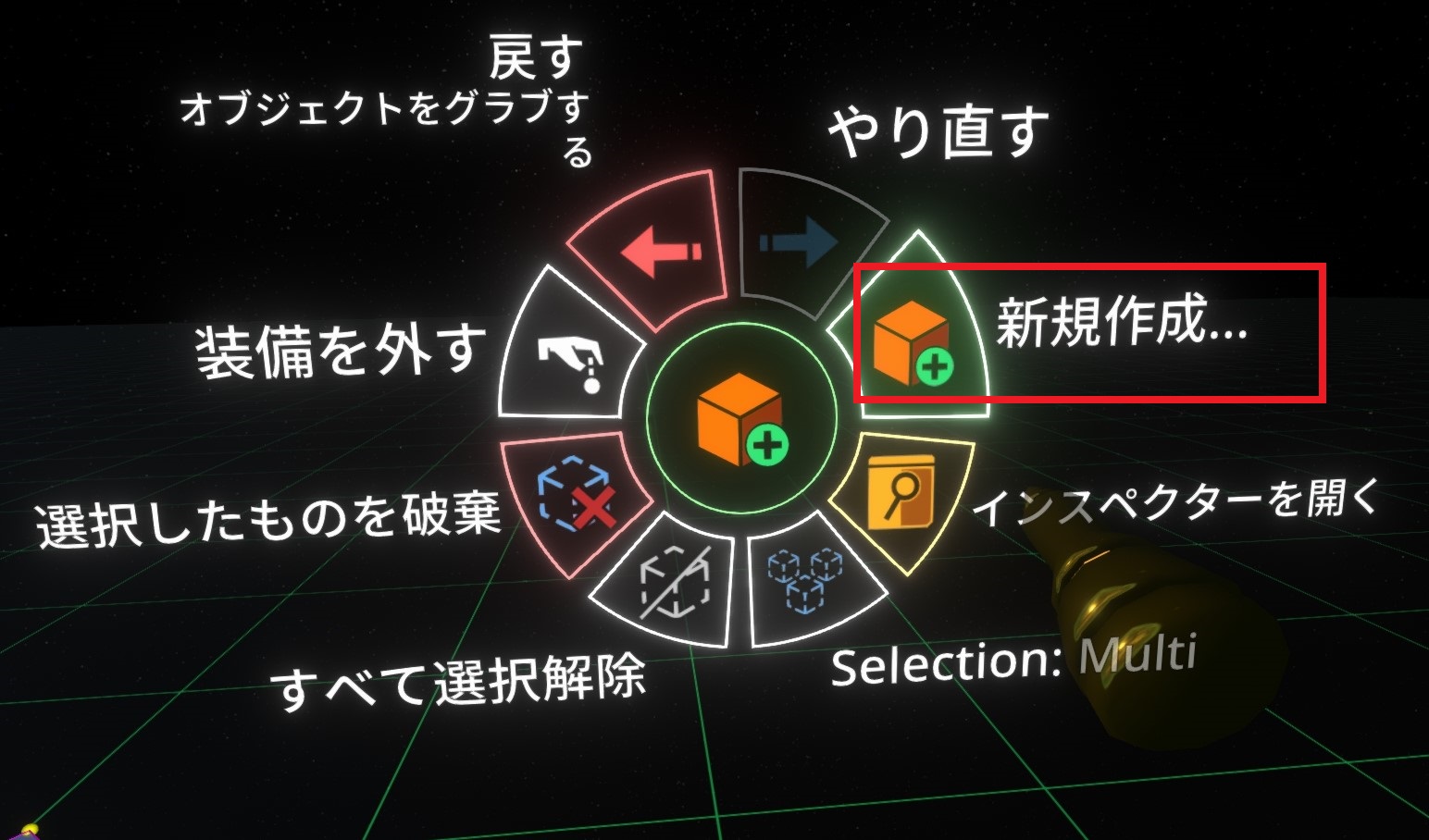
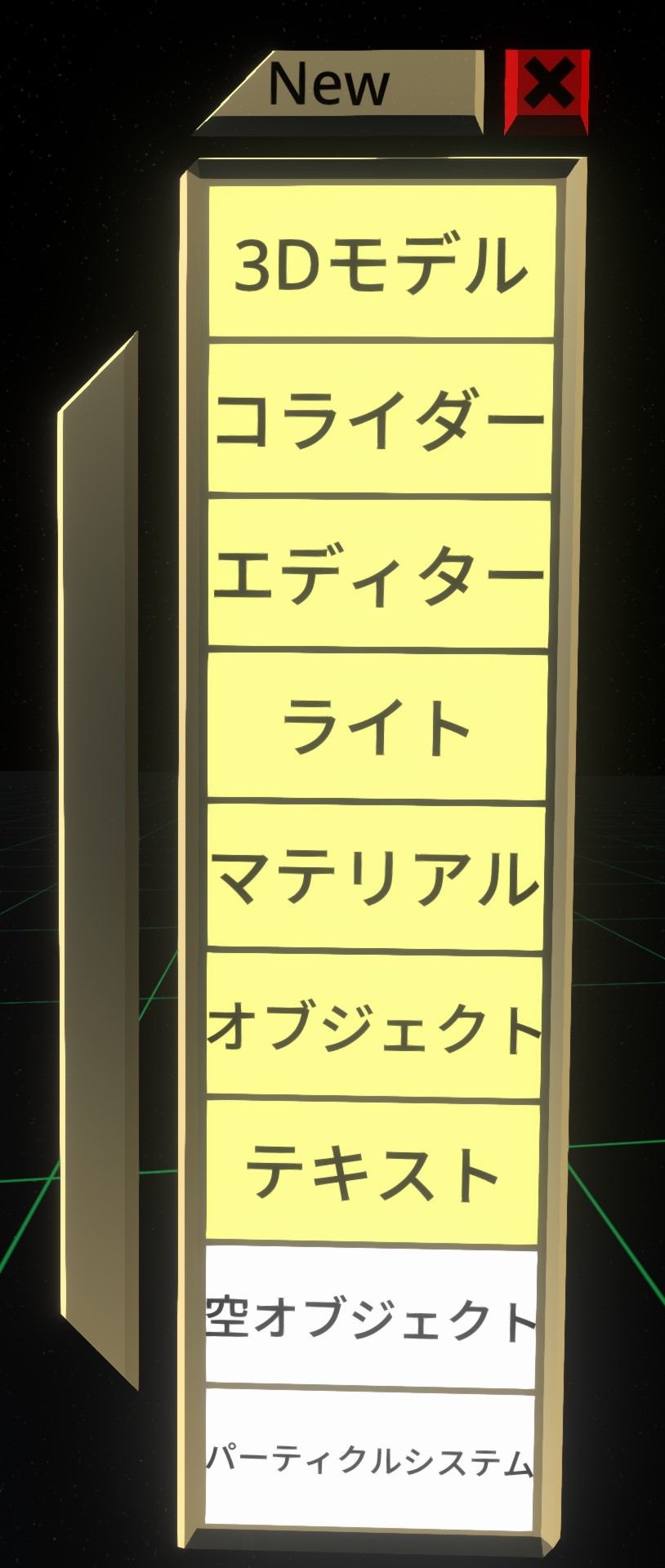
ここから作成したいオブジェクトを選ぶことができます。
作成できるものはオブジェクト一覧を参照して下さい。
特定のオブジェクト(ボックスやスフィア)は新規作成時に緑色の点と枠に囲まれています。
この点をDevToolTipを装備した手で移動すると、オブジェクトの大きさを変更できます。
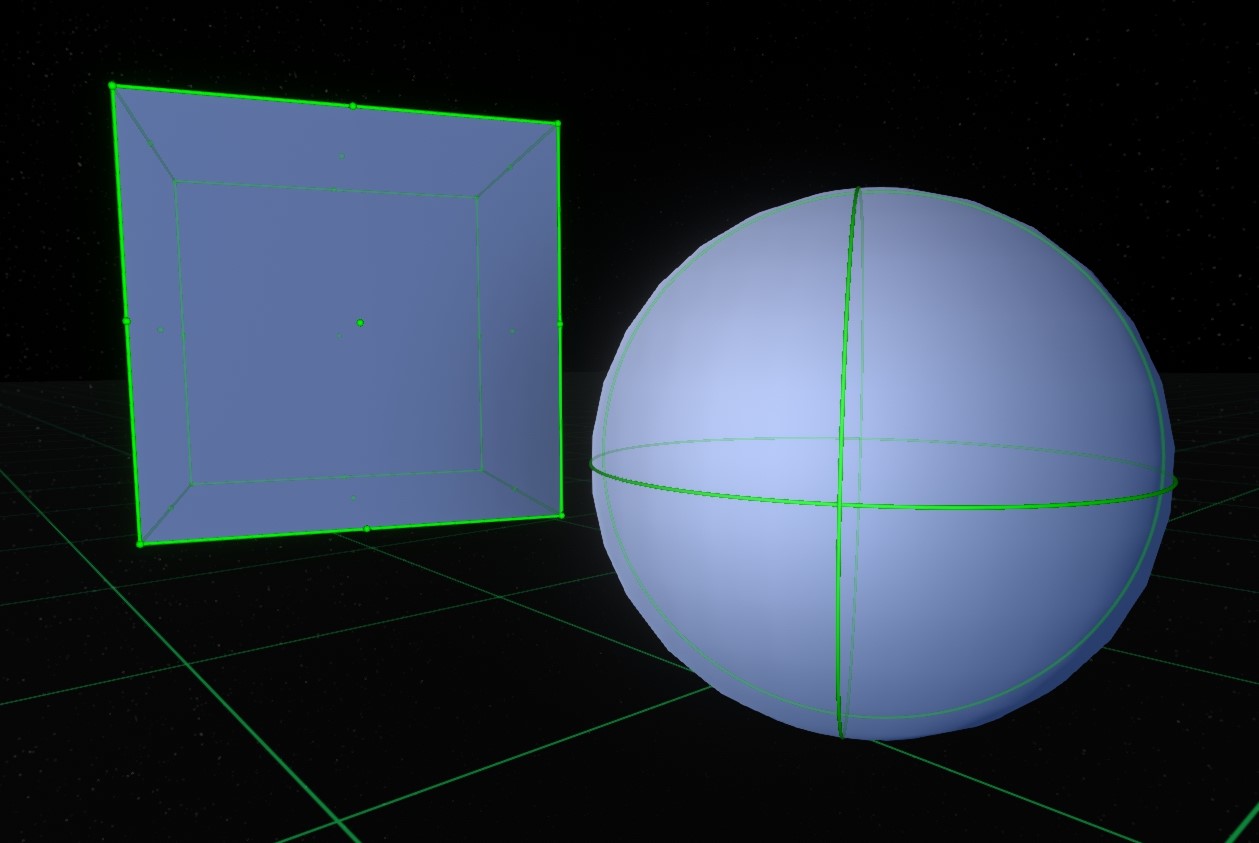
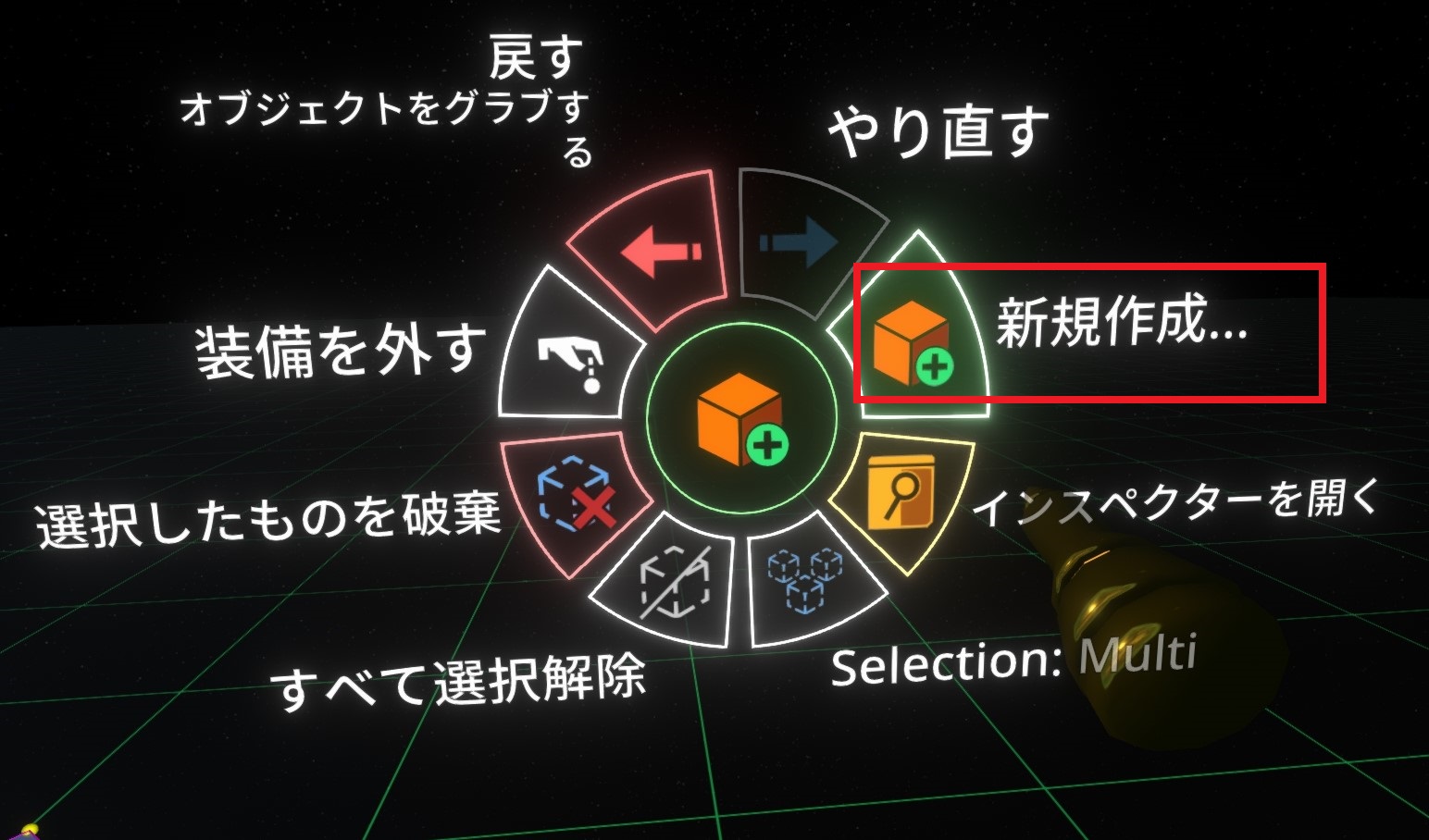
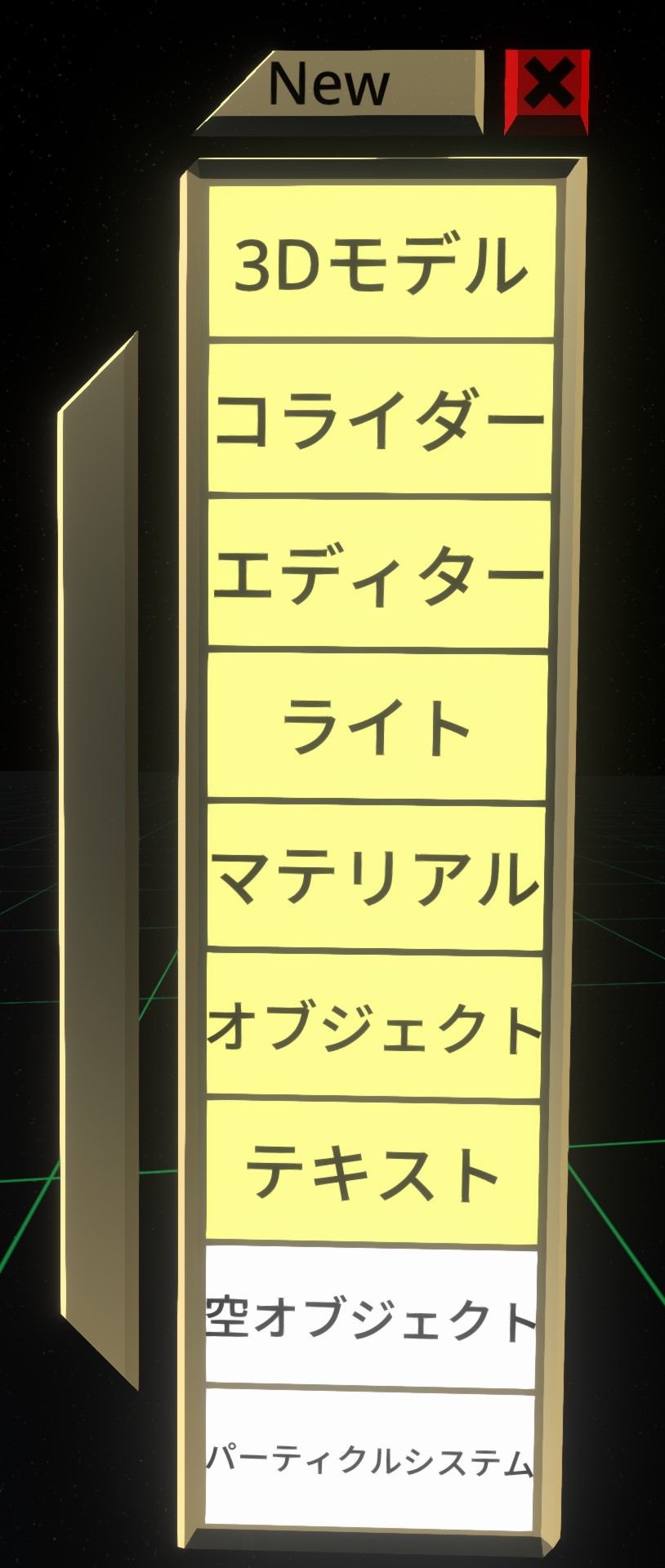
ここから作成したいオブジェクトを選ぶことができます。
作成できるものはオブジェクト一覧を参照して下さい。
特定のオブジェクト(ボックスやスフィア)は新規作成時に緑色の点と枠に囲まれています。
この点をDevToolTipを装備した手で移動すると、オブジェクトの大きさを変更できます。
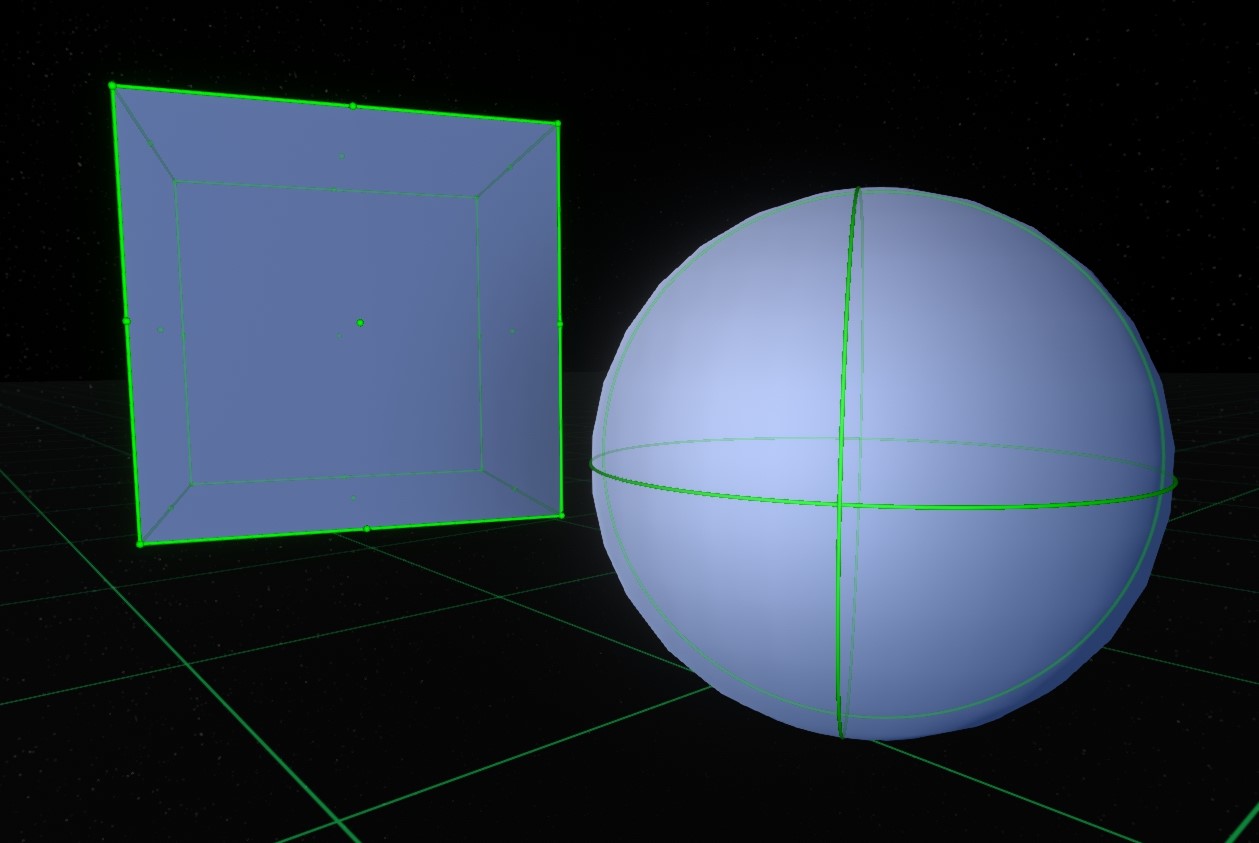
選択を解除するには再びオブジェクトにレーザーを当て、セカンダリーを押します。
または、コンテキストメニューを開いて"すべて選択解除"を選択することでもできます。
注意:すべて選択解除をすると、セッションにあるすべてが選択解除されるので、他のユーザーがいるときには一声かけると良いでしょう。

または、コンテキストメニューを開いて"すべて選択解除"を選択することでもできます。
注意:すべて選択解除をすると、セッションにあるすべてが選択解除されるので、他のユーザーがいるときには一声かけると良いでしょう。

オブジェクトを選択した状態で、DevToolTipを装備した手でコンテキストメニューを開き"インスペクターを開く"を選択します。

すると、そのオブジェクトをRoot(基準)にしたインスペクターを開くことができます。
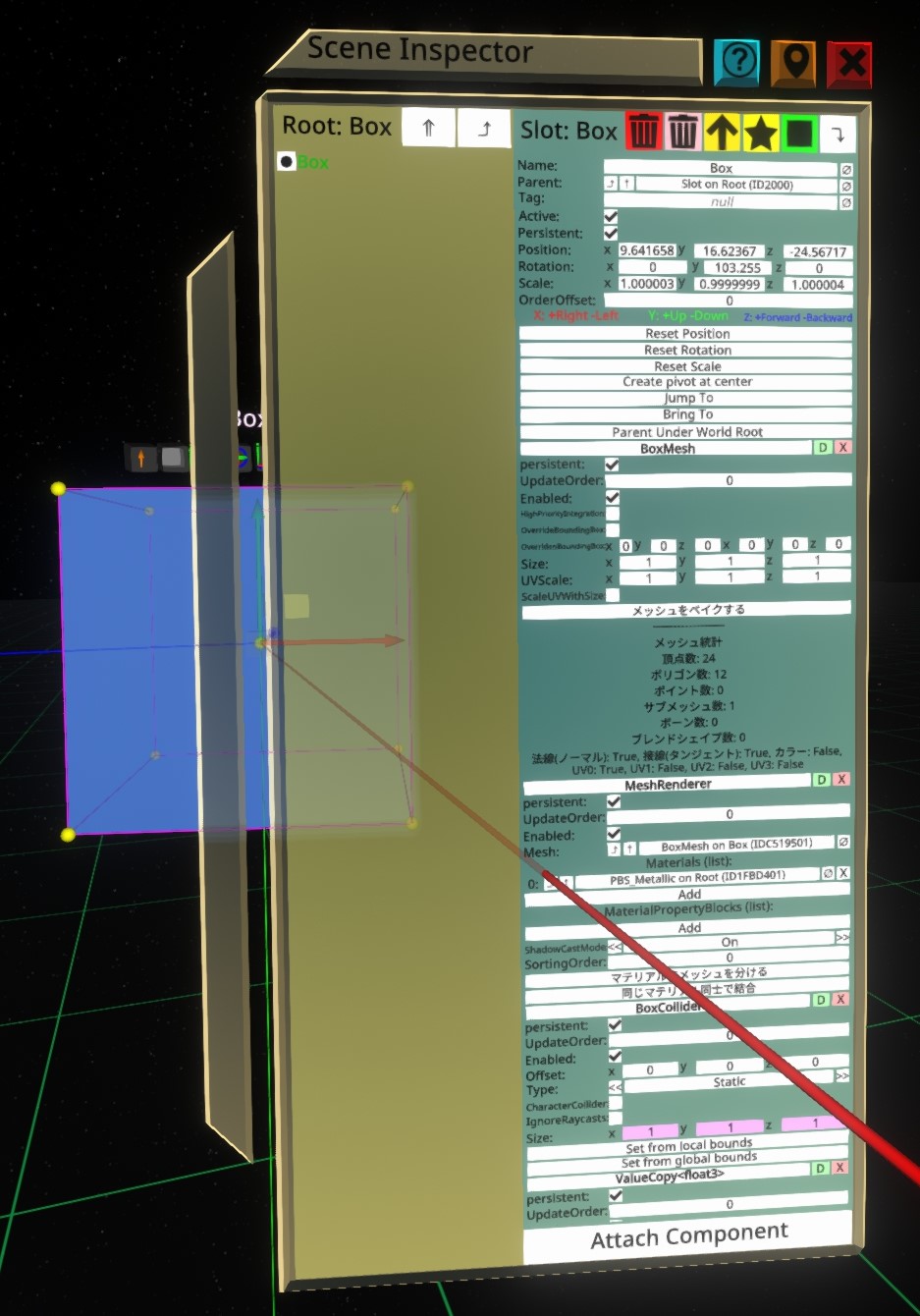
何も選択していない状態でインスペクターを開くと、ワールドのRootからのインスペクターを開けます。
インスペクターの操作はインスペクターについてを参照して下さい。

すると、そのオブジェクトをRoot(基準)にしたインスペクターを開くことができます。
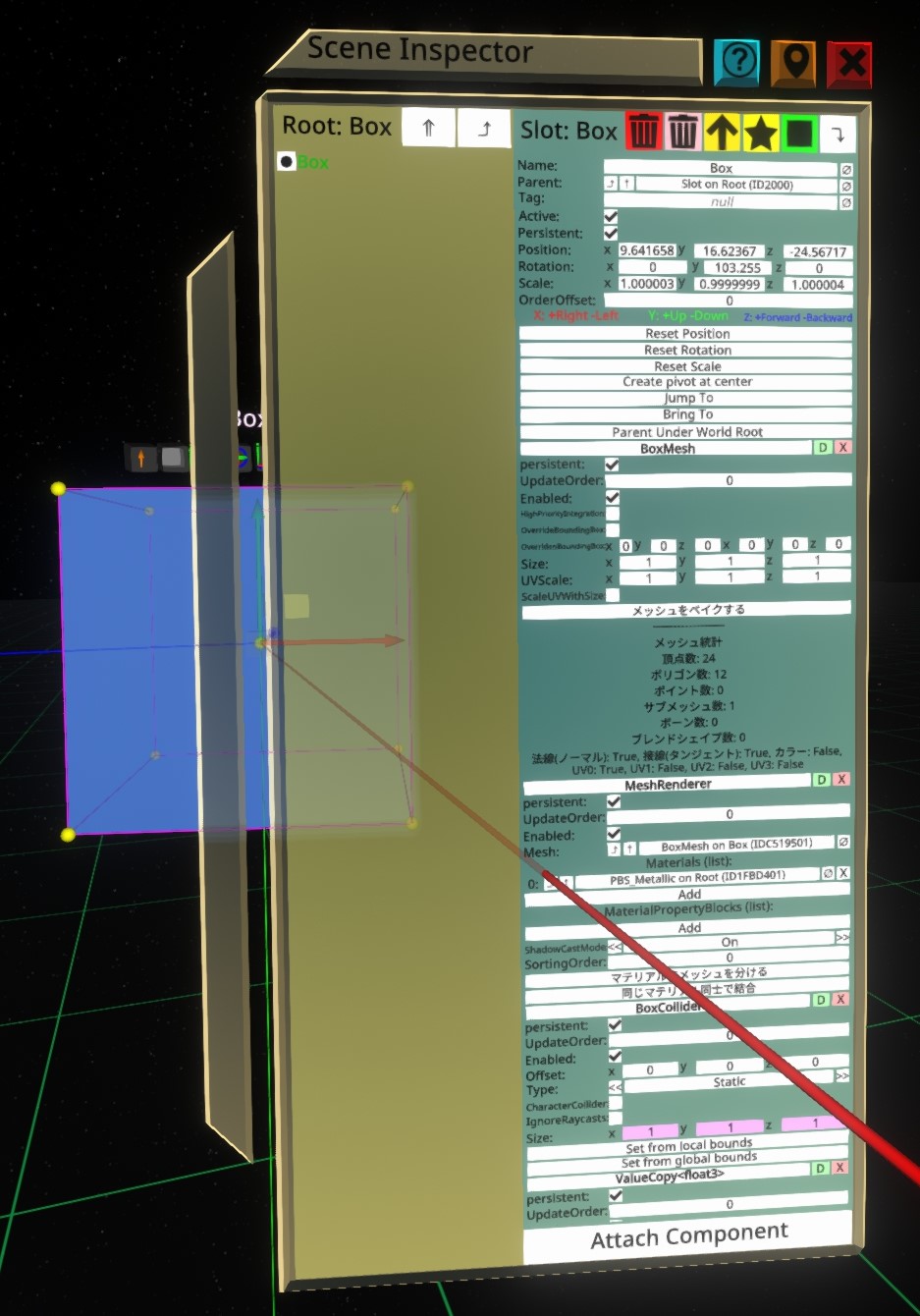
何も選択していない状態でインスペクターを開くと、ワールドのRootからのインスペクターを開けます。
インスペクターの操作はインスペクターについてを参照して下さい。
オブジェクトを選択した状態では、そのオブジェクトの周りにギズモが表示されます。
このギズモはDevToolTipを装備した手でグラブして操作することができます。
赤、緑、青の線や平面を操作することで、その軸に限定した変更が可能です。
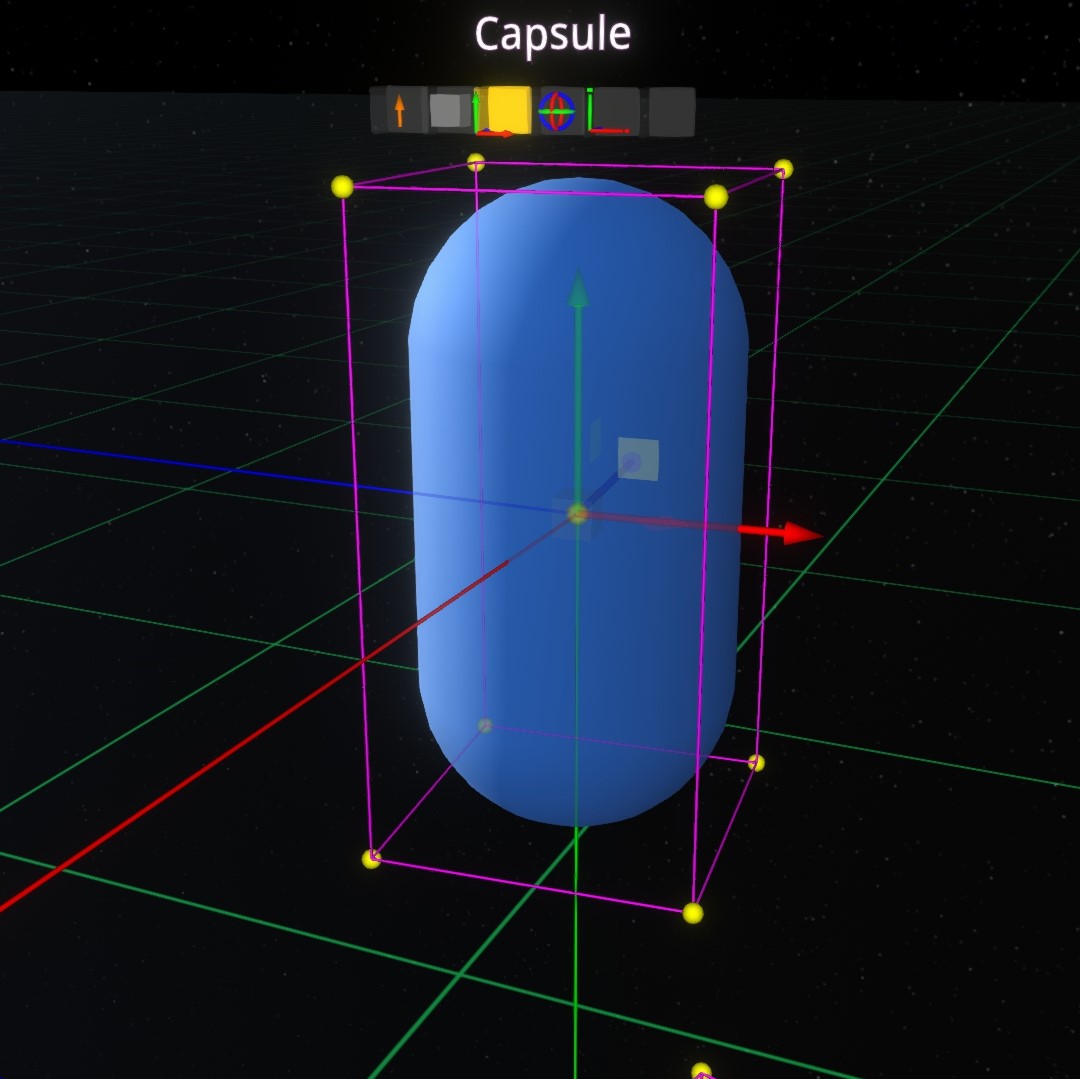

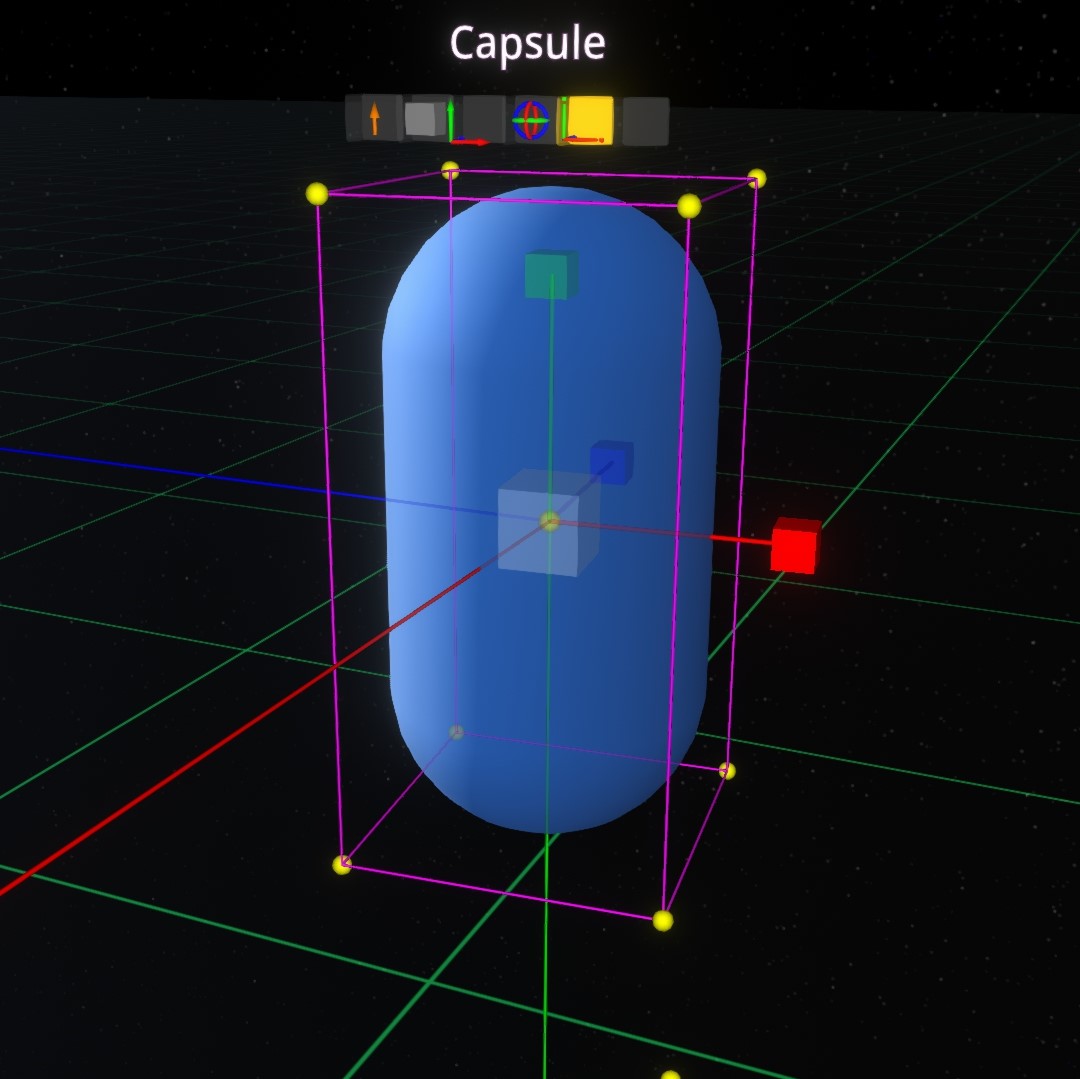
上に表示されている箱を選択することで、ギズモなどを変更することができます。
(この選択を行うにはDevToolTipを装備してない手で行うのがやりやすいです)
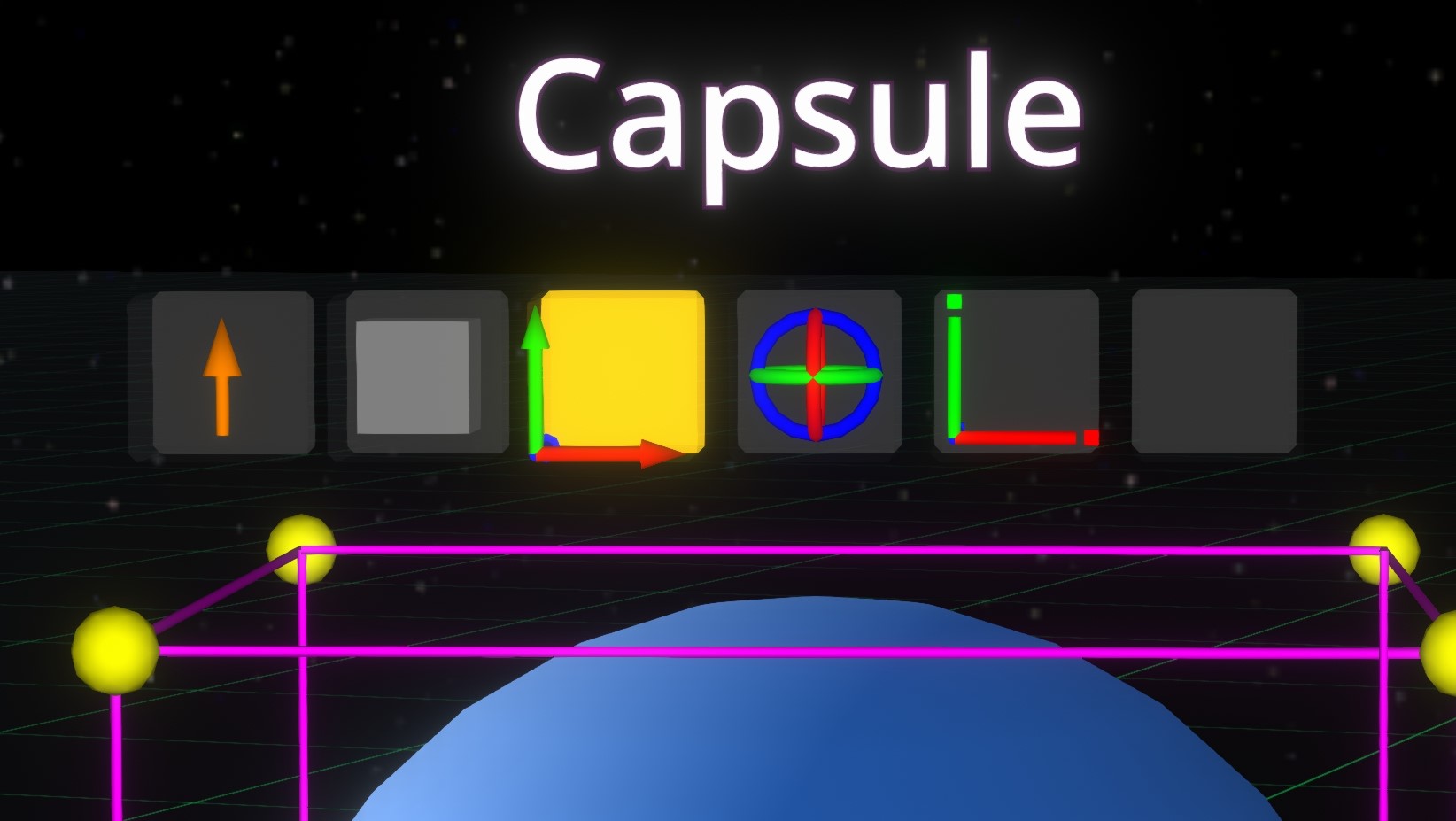
それぞれ左から解説
・ダブルトリガーで1つ上の階層のスロット選択する。
・ギズモの座標系をローカル座標(箱)かワールド座標(球)かを切り替える。
・位置(ポジション)を変更するギズモを表示。
・角度(ローテーション)を変更するギズモを表示。
・大きさ(スケール)を変更するギズモを表示。
・それより右はオブジェクトによって動作が異なります。
このギズモはDevToolTipを装備した手でグラブして操作することができます。
赤、緑、青の線や平面を操作することで、その軸に限定した変更が可能です。
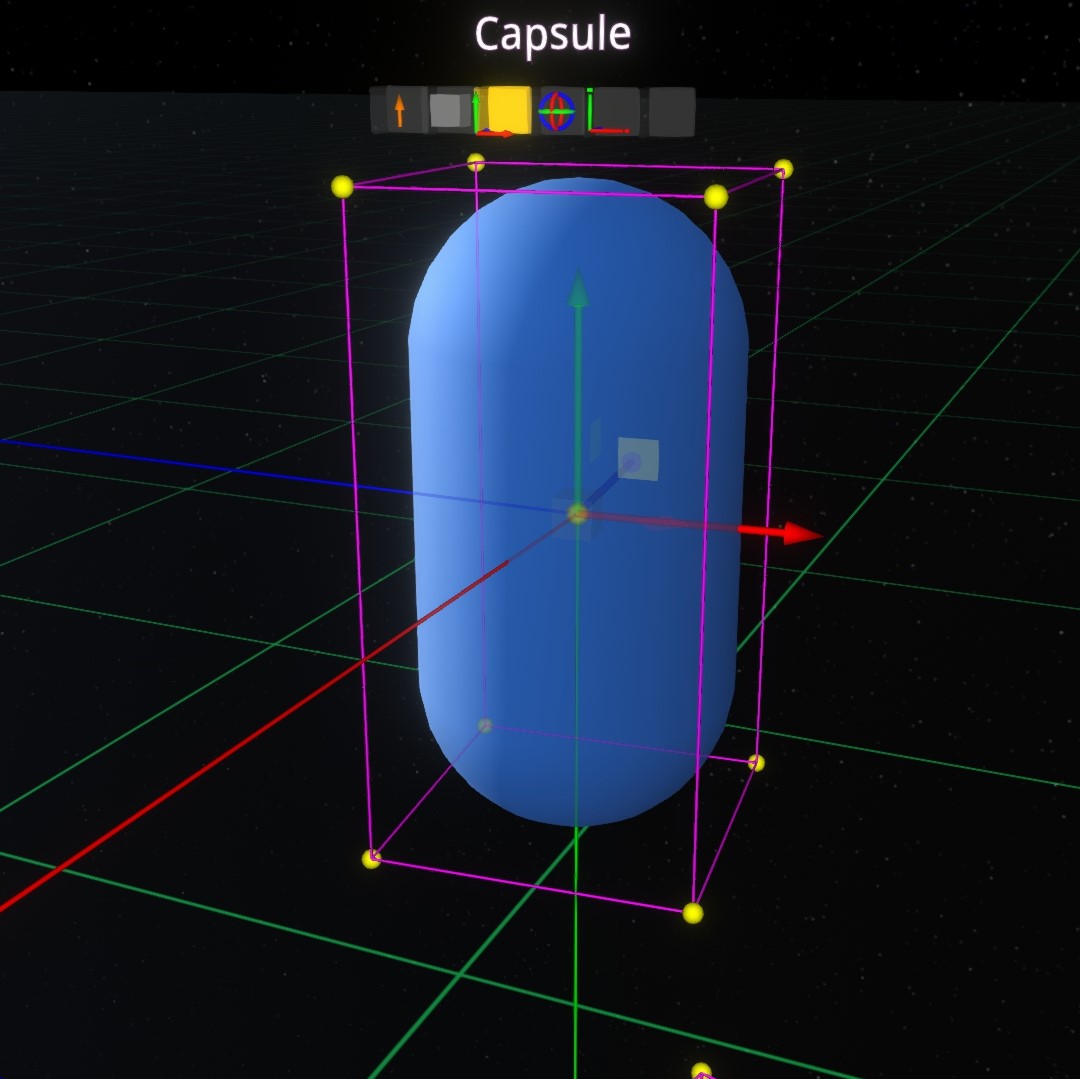

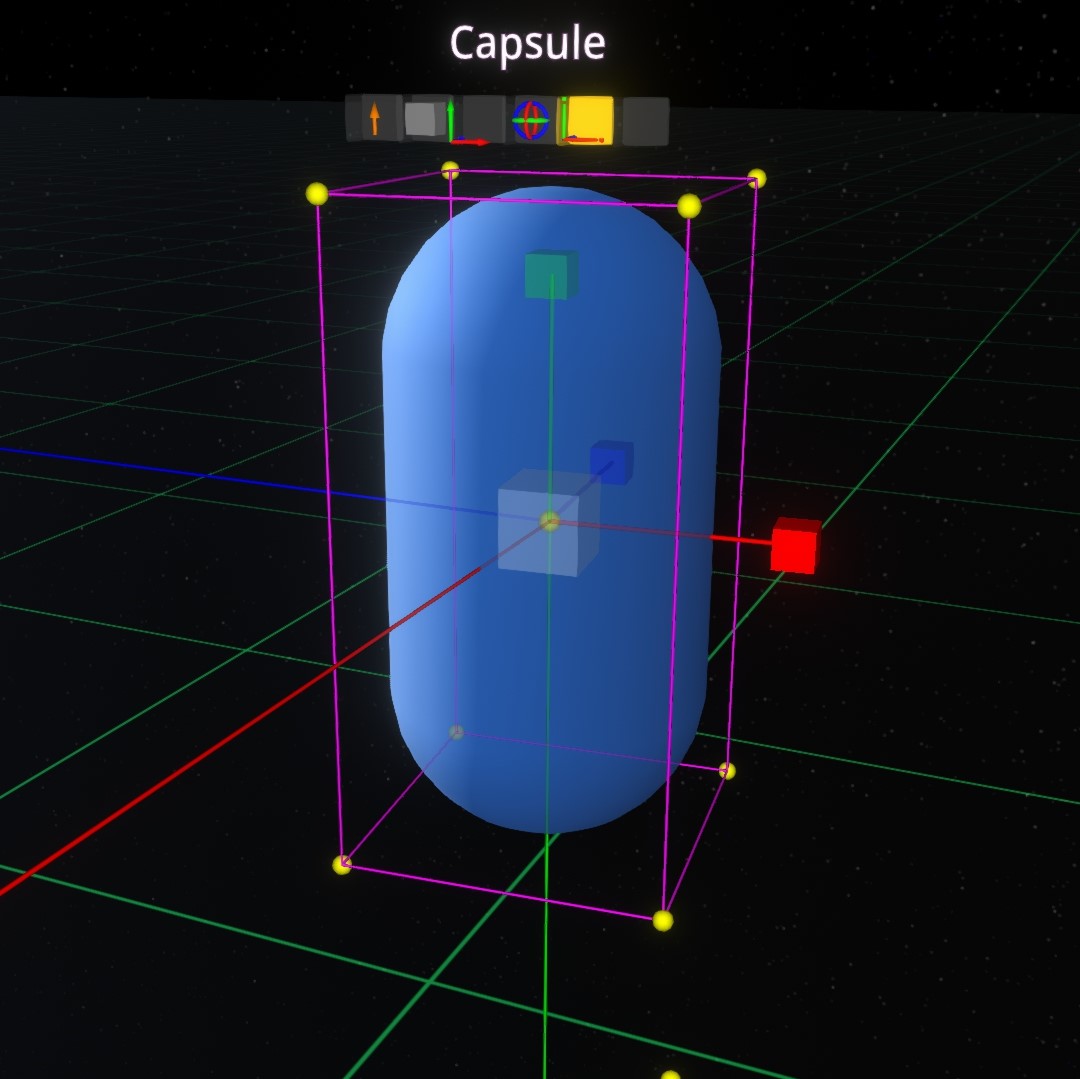
上に表示されている箱を選択することで、ギズモなどを変更することができます。
(この選択を行うにはDevToolTipを装備してない手で行うのがやりやすいです)
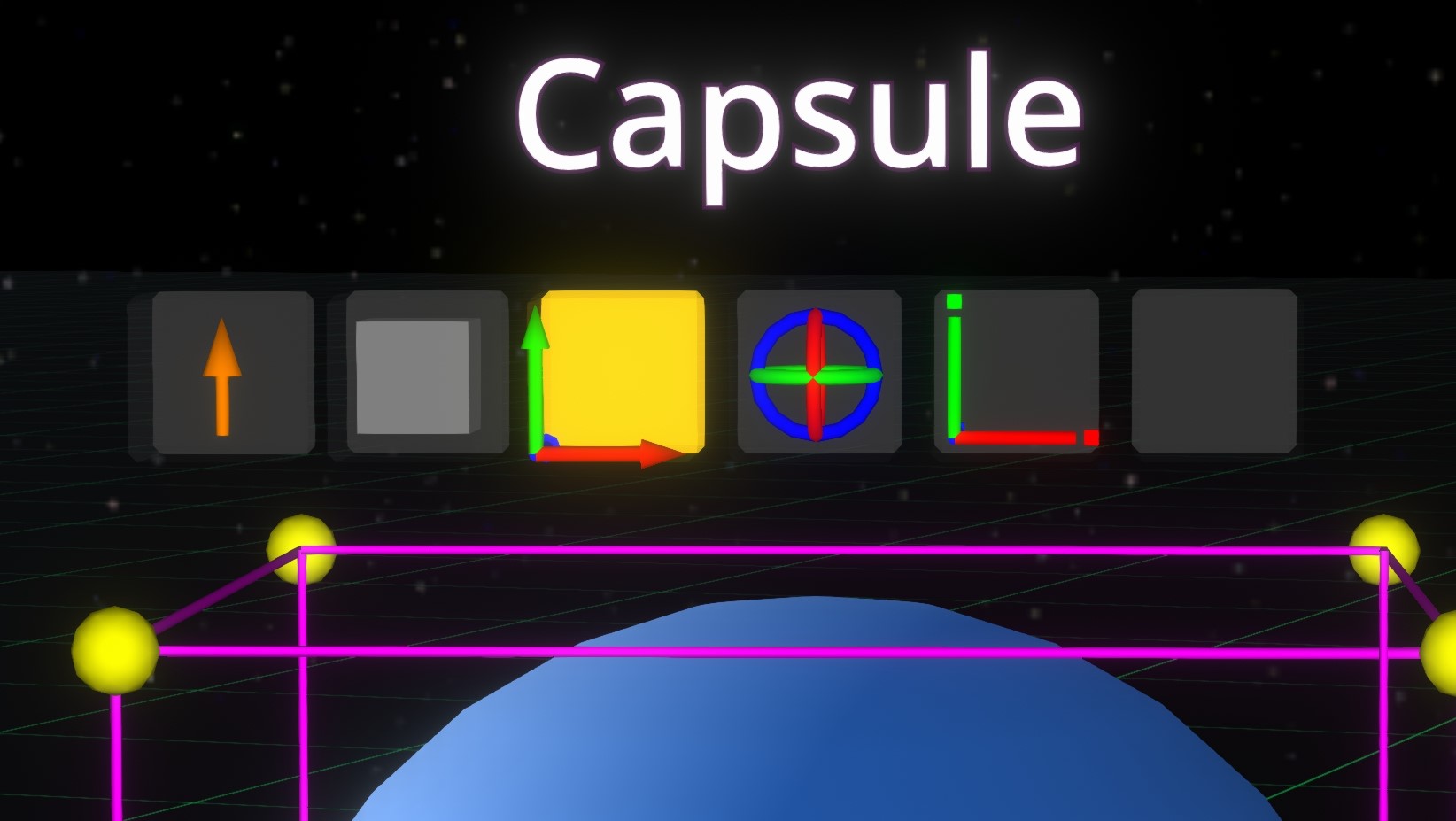
それぞれ左から解説
・ダブルトリガーで1つ上の階層のスロット選択する。
・ギズモの座標系をローカル座標(箱)かワールド座標(球)かを切り替える。
・位置(ポジション)を変更するギズモを表示。
・角度(ローテーション)を変更するギズモを表示。
・大きさ(スケール)を変更するギズモを表示。
・それより右はオブジェクトによって動作が異なります。
DevToolTipを装備した手で"Selection: Single"から"Selection: Multi"へ切り替えることができ、複数のオブジェクトにギズモを表示することができるようになります。

この解説はFrooxiusさんのチュートリアルビデオを構成し直したものです。
https://www.youtube.com/watch?v=GjhZOXB2Q30

この解説はFrooxiusさんのチュートリアルビデオを構成し直したものです。
https://www.youtube.com/watch?v=GjhZOXB2Q30